PHP Apple 편집자가 Windows 7 검색 기능에서 파일을 찾을 수 없는 문제를 해결하는 방법을 소개합니다. Windows 7을 사용하는 과정에서 파일명이나 키워드를 명확히 알고 있어도 해당 파일을 찾을 수 없는 경우가 가끔 있습니다. 이 문제는 손상된 인덱스 또는 잘못 설정된 검색 옵션으로 인해 발생할 수 있습니다. 아래에서는 이 귀찮은 문제를 해결하는 데 도움이 되는 몇 가지 간단한 솔루션을 소개하겠습니다.
Windows 7 검색 기능이 파일을 찾을 수 없는 문제를 해결하는 방법은 무엇입니까?
1. "Win 키 + R"을 눌러 실행을 엽니다. 입력 상자에 services.msc를 입력하고 "확인" 버튼을 클릭하여 서비스를 엽니다.
2. 서비스 창에서 Windows 검색 항목을 찾아 서비스 상태를 시작으로 설정하세요.
3. 화면 왼쪽 하단의 시작 버튼을 클릭하고 "제어판"을 클릭하세요.
4. "모든 제어판 항목" 창에서 "색인 옵션"을 클릭하세요.

5. "색인 옵션" 창에서 "수정" 버튼을 클릭하세요.
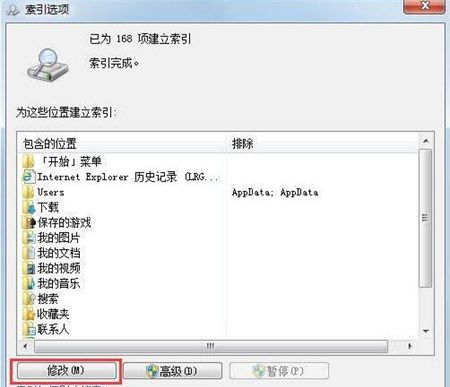
6. 인덱스 위치를 설정하세요. 특정 폴더를 설정하는 것이 좋습니다.
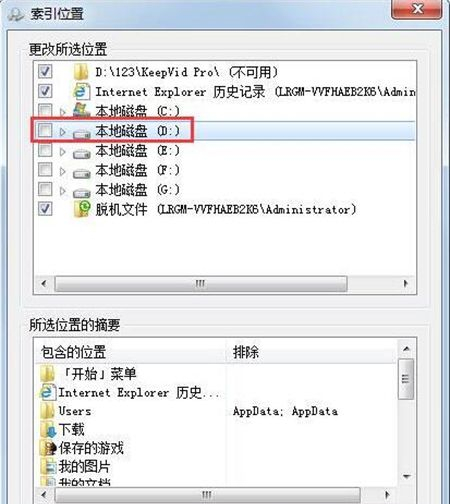
7. 폴더에 신규, 삭제, 수정된 파일이 많을 경우 인덱스를 다시 작성해야 합니다.
8. "고급" 버튼을 클릭하고 팝업 창에서 "재구축" 버튼을 클릭하세요.
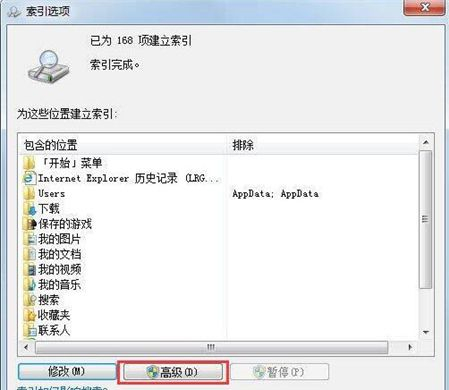
위 내용은 Windows 7 검색 기능으로 파일을 찾을 수 없는 문제를 해결하는 방법은 무엇입니까?의 상세 내용입니다. 자세한 내용은 PHP 중국어 웹사이트의 기타 관련 기사를 참조하세요!